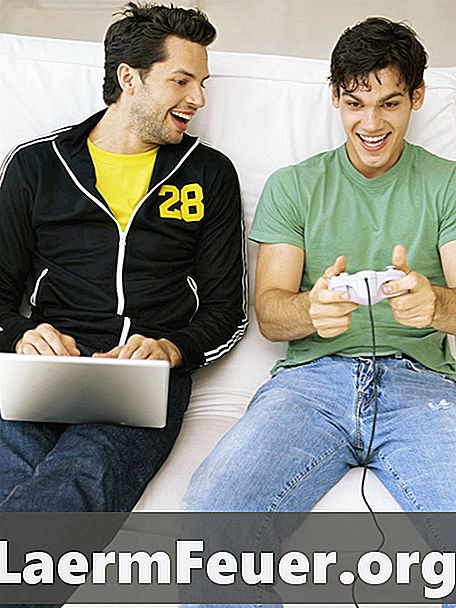
Sisu
EPSXe on Windows ja iPhone PlayStationi emulaator. Pluginad on emulaatori laiendused, mis parandavad graafika esitamist ja heli võimekust. EPSCe täisekraani filtreerimisvõimalust suurendatakse graafiliste pluginate abil, millest enamik on tasuta. Kasutades neid, saate emulaatori täisekraani filtri valikuid kõige paremini ära kasutada.

Ekraani filtri pluginad
Ekraanifiltri pluginad parandavad 3D-mudeli tekstuuri ja võimaldavad "anti-aliasing" -i, suurendades 3D-tähemärkide tegemiseks kasutatavate hulknurkade servi. Kui seda kasutatakse koos kohandatud valgustuse pistikprogrammidega, muudab filter värvid tugevamaks ja segab varjud peidus kuusnurkseid puudusi, mis on tavalised PlayStationi klassikates. EPSXe parimad täisekraanfiltri seaded saab saada Pete OpenGL2 PSX pluginaga.
Varjud
Lisaks ekraanifiltri pluginatele saate ePSXe jaoks alla laadida ja rakendada Shader pluginat, näiteks ePSXe SPU tuum 1.7.0 ja Eternal SPU plugin 1.41. Shader loob tugevamad või heledamad varjud PlayStation 3D graafikale, suurendades märgi kujutist ja keskkonda. Shaderi lubamiseks ePSXe'il klõpsake "Konfigureeri" ja valige "Video". Valige "Konfigureeri Pete PSX OpenGL Renderer" ja klõpsake selle valimiseks "Varjuefektide" kõrval olevat kasti. Valige pete OGL2 jaoks rippmenüüst varjuefekt, näiteks "3: ARB programm". Parimate varjuseadete jaoks valige varjude taseme jaoks "4" ja valige "Yes", kui kasutate "pixel shader" PSX tekstuuri akna emuleerimiseks.
Kuidas seda kasutada
Laadi Pete'i domeenilt Pbernet.com alla Pete OpenGL2 PSX GPI v2.08. Kasutage WinZipi "plugin" failide väljavõtmiseks ja salvestamiseks kausta "pluginad", mis asub arvuti ePSXe kaustas. Salvestage failid seal, nii et emulaator leiab need kiiresti ja kasutab neid filtri seadete muutmisel.
Filtri seadistamine
Käivitage ePSXe. Klõpsake "Seadistamine" ja valige "Video". Vali "Pete OpenGL draiver" ja vajuta "Konfigureeri", et avada "Pete PSX OpenGL Rendereri seadistamine". Selles menüüs klõpsake selle valimiseks "Täisekraani režiimi" kõrval olevat ringi. Klõpsake menüü "Töölaua eraldusvõime" noolega, et seda laiendada, ja valige tootja soovitatud kuvari resolutsioon, näiteks "1920 x 1080". Sisestage "1440" ja "1080" tekstikastidesse "Akna suurus". Märkige kast "Kasuta akna suurust täisekraanil". Valige "2" "Sisemine X resolutsioon", "Sisemine Y eraldusvõime" ja "Stretching mode". Kontrollige "Texture Filter" jaotises "4". Muutke "Hi-Res tekstuuri" number "2". Täisekraanfiltri rakendamiseks ja ePSXe pakutavate parimate graafikute nautimiseks klõpsake ruutu "Ekraani filtreerimine" kõrval.